muse制谱软件使用教程
Sibelius打谱软件手册

Sibelius打谱软件手册Sibelius打谱软件手册一、常用编辑功能(把View/T oolbar和Window/Navigator先关闭,以下快捷方式优越性才能体现出来。
)☆ 新建:Ctrl+N(新的第一个字母)1、打开:Ctrl+O(打开的第一个字母)2、关闭:Ctrl+F43、保存:Ctrl+S(保存的第一个字母)4、打印:Ctrl+P(打印的第一个字母)5、恢复:Ctrl+Y6、撤销:Ctrl+Z(以下四个键挨在一起)7、剪切:Ctrl+X(像个剪刀)8、复制:Ctrl+C(拷贝第一个字母)9、粘贴:Ctrl+V10、重复操作:R☆ 选择:按住Shift,拉动鼠标或点一头一尾。
1. 选择页和选择小节:前一页Home,最前页Ctrl+~;后一页End,最后页Ctrl+~;某一页Ctrl+Shift+G;某一小节Ctrl+ Alt+G2. 选择上下:上PgUp,最上Ctrl+~;下PgDn,最下Ctrl+~3. 乐谱缩放:放大Ctrl+ =,缩小Ctrl+ -☆ 删除:Backspace(退格键←)1. 增加或删除小节:a、增加小节:Ctrl+B:结尾处增加一小节;Ctrl+Shift+B:选定的小节后加一小节Alt+B :选定的小节前加若干小节。
b、删除小节:按Ctrl 用鼠标单击(双击则选中整行,三击选中所有的)选中小节,再按Backspace(退格键←);Ctrl +Shift,则进行选择性删除。
2. 增加声部:I(Create in default order去勾,就在指定乐谱下方加。
否则按默认位置加)☆ 播放:P(播放时最好全屏,Ctrl+U隐藏菜单,Ctrl+I隐藏小键盘—U、I也挨在一起)1. 停止:O2. 调整各声部的音色音量:M3. 抽取分谱:Ctrl+Shift+X☆ 隐藏:Ctrl+Shift+H(隐藏的第一个字母)1. 隐藏空白谱表行:选中要隐藏的谱行,Ctrl+Shift+ Alt+H2. 隐藏谱表(五线谱变为无线谱):Create/Staff Type Change/Piched/No Lines (hidden-只留音符休止符,bar rests shown-可以留谱号,barlines shown -可以留谱号和小节线)3. 显示:Ctrl+Shift+S(显示的第一个字母)二、页面设置(每次开始都是62.5%的固定比例:Preferences/General/Default zoom level 改为62.5%)1、页边距,行间距的设置:Ctrl+D2、调整谱表间距离:直接用鼠标拉动或用Alt+↑↓3、拍号:T(拍号第一个字母)(在Pickup(Upbeat)里设定弱起小节)4、调号:K(调号第一个字母)5、谱号:Q6、速度记号:Ctrl+Alt+T,用左键在需要的地方点击,出现闪动光标后点击右键,选择Allegretto再加上一个空格键,再次点击右键选择四分音符再到电脑键盘上输入.=108。
muse制谱软件使用教程

m u s e制谱软件使用教程SANY标准化小组 #QS8QHH-HHGX8Q8-GNHHJ8-HHMHGN#Muse 曲谱软件帮助文档(百度下载卢海江修改编辑整理)目录Muse 简介缪斯音乐软件是音乐123软件的新版本,我们为了走国际化道路,故从开始改名为缪斯(英文名字:Muse )新版本中保留了原来的核心特点:以曲谱的排版为主快捷的输入经过半年来的用户意见的搜集整理,我们在原来版本上做了很大的改动。
该版本增加了许多新的特点:更加灵活多变的排版方式支持更快捷的输入方式(脚本输入)支持屏幕鼠标点击的直观的编辑修改支持屏幕下面的键盘快捷输入将五线谱、简谱、吉他谱、歌词和谐融合方便的多音轨编辑,使软件更加专业化与WORD相类似的单页多页浏览方式,便于阅读打印附加手机铃声生成工具,将乐谱转成各种手机的铃声输入码版本增加的新功能有:脚本编辑和屏幕编辑相对应的光标定位快捷键的设定渐强符号MIDI文件输出文本的插入(限专业版)文字装饰的插入(限专业版)每行的自由控制(限专业版)支持屏幕下面的键盘快捷输入曲谱输入Muse 有两种输入方式:脚本输入方式和屏幕输入方式。
脚本输入方式快捷,控制功能更强,一些特殊的控制方式只在脚本输入方式下提供。
而屏幕输入方式更直观易用,特别适合乐理比较弱一点的用户。
两种输入方式的结合使得曲谱编辑更加迅速,简单。
脚本输入方式2.1.1脚本概述muse曲谱软件主要采用了abc符号系统。
每篇曲谱由版本信息、描述头和曲谱主体构成,其中版本信息是乐谱的第一行,这是为了和以后的MUSE软件区分而准备的,在本版本中要写成”%MUSE2”,注意不能是汉字的全角符,而应该是英文字符。
描述头主要包含曲谱的一般性信息如:标题,作者等。
描述头应该以标题字段开始并且以调号字段结束,紧接着是曲谱主体部分。
2.1.2描述头描述头是由许多字段组成,每个字段标记一项非音乐的信息,如:作曲者、调式等。
大多数字段只能出现在描述头中,但有些也可以在曲谱主体中出现,如:调式、拍号。
2023年最新版Sibelius五线谱制作操作及界面介绍

2023年最新版Sibelius五线谱制作操作及界面介绍Sibelius是一款非常流行和强大的音乐制谱软件。
它具有直观的用户界面和丰富的功能,使得音乐制作变得更加容易和高效。
本文将介绍2023年最新版Sibelius的五线谱制作操作及界面介绍。
一、安装和启动Sibelius在2023年最新版Sibelius发布后,用户可以从官方网站下载并安装该软件。
安装完成后,点击桌面上的Sibelius图标,即可启动程序。
二、界面介绍1. 主界面Sibelius的主界面非常整洁、美观,用户可以根据需要进行自定义设置。
主界面由菜单栏、工具栏、编辑区域、导航栏和状态栏组成。
2. 菜单栏菜单栏位于主界面的顶部,包含了各种功能选项,如文件操作、编辑操作、视图设置、音符输入等。
用户可以通过菜单栏快速访问各项功能。
3. 工具栏工具栏位于菜单栏下方,包含了常用的工具按钮,如选择工具、画笔工具、橡皮擦工具等。
用户可以通过点击相应的工具按钮来选择所需的工具。
4. 编辑区域编辑区域是用户进行五线谱制作的关键区域,用户可以在此处输入、编辑、修改音符、歌词等。
编辑区域提供了丰富的编辑功能,如移动音符、调整音符时值等。
5. 导航栏导航栏位于编辑区域的左侧,它可以帮助用户快速定位到特定的乐谱部分,如前奏、主题、尾声等。
用户可以通过导航栏进行快速导航和查看。
6. 状态栏状态栏位于主界面的底部,显示了当前乐谱的相关信息,如乐谱名称、作者、调号等。
同时,状态栏还显示了有关音符输入、选择状态等的提示信息。
三、五线谱制作操作1. 音符输入在Sibelius中,用户可以使用键盘、鼠标或MIDI键盘等设备进行音符输入。
选择音符输入工具后,用户可以点击编辑区域的指定位置或使用键盘快捷键输入相应的音符。
2. 调整音符属性用户可以根据需要对音符的时值、音高、力度、连线等属性进行调整和修改。
通过选定音符,然后使用编辑区域中的功能按钮或键盘快捷键,可以精确地进行属性修改。
musescore打谱方法教学

musescore打谱方法教学一、新建乐谱2. 在新建乐谱对话框中,选择乐谱类型和模板。
MuseScore提供了各种乐谱类型和模板供选择,例如钢琴、吉他、合唱、乐队等。
可以根据自己的需要选择合适的类型和模板。
3. 修改乐谱布局:MuseScore还提供了修改乐谱布局的功能。
可以通过点击主菜单上的"格式"来打开格式菜单,然后选择"乐谱布局"来修改乐谱的页面大小、边距等布局参数。
5. 添加连线和弯音:MuseScore还支持添加连线和弯音到乐谱中。
可以通过点击工具栏上的相应图标来添加这些元素。
三、导出乐谱1. 导出为音频文件:MuseScore提供了将乐谱导出为音频文件的功能。
可以通过点击主菜单上的"文件",在下拉菜单中选择"导出",然后选择"音频"来打开导出对话框。
在对话框中选择音频文件的格式和保存路径,然后点击"确定"按钮即可将乐谱导出为音频文件。
2.导出为图像文件:如果需要将乐谱导出为图像文件,可以选择"文件"菜单中的"导出"选项,然后选择"图像"。
在导出对话框中选择图像文件的格式和保存路径,点击"确定"按钮即可将乐谱导出为图像文件。
3. 导出为MIDI文件:MuseScore还支持将乐谱导出为MIDI文件。
可以通过选择"文件"菜单中的"导出"选项,然后选择"MIDI"。
在导出对话框中选择保存路径,点击"确定"按钮即可将乐谱导出为MIDI文件。
总结:以上就是MuseScore的打谱方法教学。
通过本文的介绍,相信大家可以更好地使用MuseScore进行音乐打谱。
希望大家能够充分利用MuseScore的强大功能,创作出更多优秀的乐谱作品。
muse制谱软件使用教程

M u s e 曲谱软件帮助文档(百度下载卢海江修改编辑整理)目录Muse 简介 (3)曲谱输入 (4)脚本输入方式 . (4)脚本概述 (4)描述头 (4)五线谱(简谱)的脚本输入 (6)吉他六线谱的脚本输入 (11)用脚本控制曲谱的显示风格,页面设置等等 (15). 屏幕输入方式 . (19)工具栏介绍 (19)屏幕编辑操作 (19)屏幕输入下曲谱参数设定 (24)屏幕编辑下音轨参数设定 (24)屏幕编辑下快捷输入一(小键盘) (25)屏幕编辑下快捷输入二(快捷键) (25)屏幕编辑下音符的修改 (25)脚本编辑和屏幕编辑的交互 . (25)页面预览 (26)工具栏介绍: . (26)显示比例: . (26)多页显示: . (26)放大缩小: . (26)单页显示: . (26)曲谱页面参数设置 (27)打开设置对话框 . (27)页面(版面)设置 . (27)字体设置 . (27)样式设置 . (27)每行小节数 (27)小节号码风格 (28)音符紧密程度 (28)强制换行 (28)曲谱伸缩 (28)吉他谱风格设置 (28)其他功能 (29)渲染设置 . (29)设备设置对话框 . (29)手机铃声生成对话框 . (29)自动存盘功能 . (29)Muse简介缪斯音乐软件是音乐123软件的新版本,我们为了走国际化道路,故从开始改名为缪斯(英文名字:Muse )新版本中保留了原来的核心特点:以曲谱的排版为主快捷的输入经过半年来的用户意见的搜集整理,我们在原来版本上做了很大的改动。
该版本增加了许多新的特点:更加灵活多变的排版方式支持更快捷的输入方式(脚本输入)支持屏幕鼠标点击的直观的编辑修改支持屏幕下面的键盘快捷输入将五线谱、简谱、吉他谱、歌词和谐融合方便的多音轨编辑,使软件更加专业化与WORD类似的单页多页浏览方式,便于阅读打印附加手机铃声生成工具,将乐谱转成各种手机的铃声输入码版本增加的新功能有:脚本编辑和屏幕编辑相对应的光标定位快捷键的设定渐强符号MIDI文件输出文本的插入(限专业版)文字装饰的插入(限专业版)每行的自由控制(限专业版)支持屏幕下面的键盘快捷输入曲谱输入Muse 有两种输入方式:脚本输入方式和屏幕输入方式。
musescore打谱方法教学

musescore打谱方法教学一、安装和启动MuseScore1. 打开浏览器,MuseScore官方网站。
4. 安装完成后,点击桌面上的MuseScore图标启动软件。
二、创建新乐谱1. 在MuseScore软件中,点击顶部菜单的“文件”选项。
3.弹出的新建乐谱对话框中,选择合适的乐谱模板,如钢琴、吉他等。
4.点击“确定”按钮创建新乐谱。
三、添加音符和歌词2.用鼠标点击乐谱的位置来添加音符。
你还可以使用键盘上的数字键来快速添加音符。
3.在音符上右键点击,可以选择修改音符属性,如时值、音高等。
4.在工具栏的“文本”选项卡中,选择“歌词”工具,然后点击在乐谱中合适的位置添加歌词。
1.改变视图比例:在顶部的工具栏上点击放大缩小按钮,可以改变乐谱的视图比例。
2.移动乐谱元素:选择乐谱中的音符、休止符或其他元素,然后拖动它们到新的位置。
3. 删除乐谱元素:选择乐谱中的元素,按下Delete键删除它们。
五、设置乐谱属性1.在顶部菜单中,选择“格式”选项。
2.在下拉菜单中选择“乐谱属性”。
3.在弹出的乐谱属性对话框中,可以设置乐谱的各种属性,如调号、拍号等。
六、导出和分享乐谱1.在顶部菜单中,选择“文件”选项。
2.在下拉菜单中选择“导出”。
3.在弹出的导出乐谱对话框中,选择适当的格式(如PDF或MIDI)和保存位置。
4.点击“确定”按钮导出乐谱。
以上就是使用MuseScore进行打谱的基本方法教学。
MuseScore功能强大且易于使用,提供了许多其他高级功能,如和声、乐器库等。
通过多次实践和尝试,你将能够更熟练地使用这款软件来编写自己喜爱的音乐谱面。
祝你在MuseScore上创作出美妙的乐曲!。
muse制谱软件使用教程
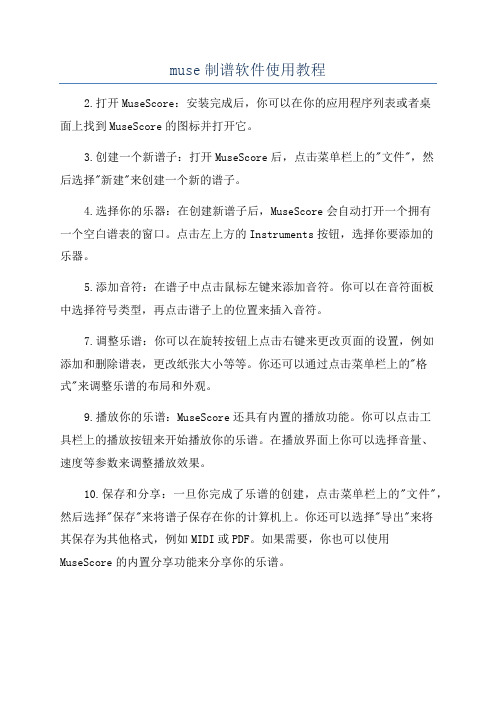
muse制谱软件使用教程
2.打开MuseScore:安装完成后,你可以在你的应用程序列表或者桌
面上找到MuseScore的图标并打开它。
3.创建一个新谱子:打开MuseScore后,点击菜单栏上的"文件",然
后选择"新建"来创建一个新的谱子。
4.选择你的乐器:在创建新谱子后,MuseScore会自动打开一个拥有
一个空白谱表的窗口。
点击左上方的Instruments按钮,选择你要添加的
乐器。
5.添加音符:在谱子中点击鼠标左键来添加音符。
你可以在音符面板
中选择符号类型,再点击谱子上的位置来插入音符。
7.调整乐谱:你可以在旋转按钮上点击右键来更改页面的设置,例如
添加和删除谱表,更改纸张大小等等。
你还可以通过点击菜单栏上的"格式"来调整乐谱的布局和外观。
9.播放你的乐谱:MuseScore还具有内置的播放功能。
你可以点击工
具栏上的播放按钮来开始播放你的乐谱。
在播放界面上你可以选择音量、
速度等参数来调整播放效果。
10.保存和分享:一旦你完成了乐谱的创建,点击菜单栏上的"文件",然后选择"保存"来将谱子保存在你的计算机上。
你还可以选择"导出"来将
其保存为其他格式,例如MIDI或PDF。
如果需要,你也可以使用MuseScore的内置分享功能来分享你的乐谱。
musescore使用方法

musescore使用方法缪斯斯科尔导览缪斯斯科尔是一款免费的乐谱创作与编辑软件,深受音乐家、作曲家和教育工作者的喜爱。
它提供一系列强大的功能和直观的用户界面,让您轻松创作出从简单的乐谱到复杂管弦乐编制的各种音乐作品。
安装与入门1. 前往缪斯斯科尔官方网站下载软件。
2. 安装软件并按照提示完成初始设置。
3. 启动缪斯斯科尔并创建一个新乐谱。
创建乐谱1. 选择一个乐器或乐器组合。
2. 为每个声部输入音符。
3. 使用工具栏和菜单添加谱号、调号和拍号等音乐元素。
4. 对乐谱进行编排,包括更改音符时值、添加连奏线和休止符。
编辑乐谱1. 使用选择工具选择乐谱上的元素。
2. 使用工具栏中的编辑功能对选定的元素进行移动、复制或删除。
3. 添加文本、标记和注释。
4. 使用和弦图编辑器进行和弦输入。
乐器与音色1. 缪斯斯科尔提供了广泛的虚拟乐器,涵盖从钢琴到打击乐等各种类型。
2. 每个乐器都有多个音色可供选择,模拟真实乐器的音色。
3. 您还可以导入自己的音色文件。
MIDI与音频支持1. 将 MIDI 文件导入缪斯斯科尔以创建乐谱。
2. 录制或导入音频文件进行编曲和同步。
3. 将乐谱导出为 MIDI 或音频文件。
进阶功能1. 谱号:创建任意复杂的谱表和声部排列。
2. 控制器:使用表情和效果控制器自定义演奏动作。
3. 乐队编制:创建和管理具有多个声部的复杂乐队编制。
4. 脚本:编写脚本来自动执行任务并扩展软件功能。
社区与支持1. 缪斯斯科尔社区活跃且富有支持性,提供在线论坛、教程和用户组。
2. 官方网站提供了全面的用户指南和文档。
3. 软件定期进行更新,添加新功能和修复错误。
结语缪斯斯科尔是一个全面且用户友好的乐谱创作工具,它可以让您毫不费力地创作出令人惊叹的音乐作品。
无论您是作曲新手还是经验丰富的音乐家,缪斯斯科尔都提供了满足您需求的强大功能和直观的界面。
musescore使用方法

musescore使用方法使用 MuseScore 的全面指南MuseScore 是一款免费且开源的音乐记谱软件,可供作曲家、音乐家和音乐教育工作者使用。
以下指南将详细介绍其主要功能和如何使用它们。
界面MuseScore 界面由几个主要部分组成:乐谱编辑器:用于输入和编辑音符、节奏和其它乐谱元素。
乐谱预览:显示当前的乐谱并提供播放和编辑控件。
工具栏:提供用于添加音符、符号和其它元素的快捷方式。
调色板:包含可添加到乐谱的不同乐器和声音。
混音器:用于控制乐器音量、声像和均衡。
添加音符和节奏1. 选择所需的音符长度从工具栏。
2. 单击乐谱编辑器中要输入音符的位置。
3. 使用键盘或计算机鼠标输入音高。
添加乐器和声音1. 从调色板中选择一个乐器。
2. 将乐器拖放到乐谱编辑器中。
3. 从混音器调整乐器音量和声像。
添加符号和标记1. 从工具栏中选择所需的符号或标记。
2. 单击乐谱编辑器中要添加符号或标记的位置。
3. 调整符号或标记的属性(例如,大小和位置)。
编辑乐谱移动音符:选择音符并将其拖动到新位置。
更改音高:双击音符并使用键盘或鼠标输入新音高。
删除元素:选择要删除的元素并按 Delete 键。
播放乐谱1. 单击乐谱预览中的播放按钮。
2. 使用播放控件(例如,播放、暂停、快进)控制播放。
3. 使用混音器调整播放音量和声像。
保存和导出乐谱1. 单击文件菜单中的“保存”以保存乐谱。
2. 单击文件菜单中的“导出”将乐谱导出为各种格式(例如,PDF、MIDI、MP3)。
附加功能MuseScore 还提供各种附加功能,包括:歌词编辑器:用于添加和编辑歌词。
谱号编辑器:用于创建和编辑自定义谱号。
调号和拍号编辑器:用于更改调号和拍号。
乐理检查器:用于查找和更正乐谱错误。
通过利用这些功能,您可以使用 MuseScore 创建和编辑专业品质的乐谱。
musescore4插入指法
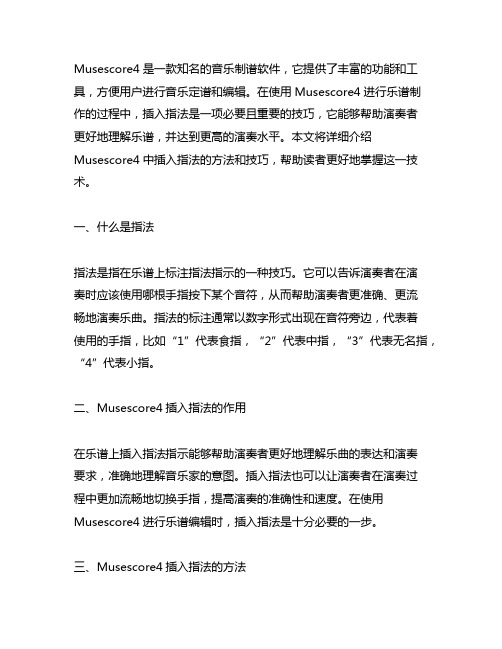
Musescore4是一款知名的音乐制谱软件,它提供了丰富的功能和工具,方便用户进行音乐定谱和编辑。
在使用Musescore4进行乐谱制作的过程中,插入指法是一项必要且重要的技巧,它能够帮助演奏者更好地理解乐谱,并达到更高的演奏水平。
本文将详细介绍Musescore4中插入指法的方法和技巧,帮助读者更好地掌握这一技术。
一、什么是指法指法是指在乐谱上标注指法指示的一种技巧。
它可以告诉演奏者在演奏时应该使用哪根手指按下某个音符,从而帮助演奏者更准确、更流畅地演奏乐曲。
指法的标注通常以数字形式出现在音符旁边,代表着使用的手指,比如“1”代表食指,“2”代表中指,“3”代表无名指,“4”代表小指。
二、Musescore4插入指法的作用在乐谱上插入指法指示能够帮助演奏者更好地理解乐曲的表达和演奏要求,准确地理解音乐家的意图。
插入指法也可以让演奏者在演奏过程中更加流畅地切换手指,提高演奏的准确性和速度。
在使用Musescore4进行乐谱编辑时,插入指法是十分必要的一步。
三、Musescore4插入指法的方法1. 准备乐谱在使用Musescore4插入指法之前,首先需要准备好相应的乐谱。
打开Musescore4软件,导入需要编辑的乐谱文件,确保乐谱能够完整显示在软件界面中。
2. 选择音符在Musescore4中,插入指法指示通常是针对具体的音符进行的。
在编辑模式下,点击目标音符,此时音符会被选中并显示出绿色边框,表示可以对该音符进行编辑操作。
3. 插入指法选中音符后,点击软件顶部的“插入”菜单,在下拉菜单中选择“符号”,然后选择“指法”选项。
此时会弹出一个窗口,用户可以选择插入指法的手指数字,并确定插入位置。
经过以上操作,指法指示将被插入到选中音符的旁边,完成指法的插入操作。
4. 调整指法位置有时候插入的指法指示可能出现位置不准确或者遮挡了其他符号的情况,此时可以通过拖动鼠标或者使用键盘上下左右箭头键对指法进行微调,使其更加清晰和准确地显示在乐谱上。
musescore做吉他弹唱谱

Musescore是一款功能强大且易于使用的音乐排版软件,它不仅适用于各种乐器的谱写和排版,还可以用于吉他弹唱谱的制作。
在Musescore上制作吉他弹唱谱可以省去手写谱子的麻烦,而且可以通过软件自带的音频播放功能实现弹唱示范和练习,极大地方便了学习和演奏过程。
下面将介绍在Musescore上制作吉他弹唱谱的基本步骤和注意事项。
一、打开Musescore软件并新建乐谱文件确保你已经安装了Musescore软件,并且成功打开。
在软件界面上方选择“文件”->“新建”,新建一个乐谱文件。
二、导入歌曲音乐在软件界面左上方,有一个“添加”按钮,点击这个按钮就可以选择导入你要制作谱子的音乐文件。
导入后,软件将自动为你生成该音乐的乐谱。
三、编辑乐谱在乐谱编辑界面,你可以根据需要调整音高、音符长度、节奏等内容,以使得乐谱符合吉他弹唱的演奏要求。
你也可以添加歌词和和弦指法,完善弹唱谱的内容。
四、设置和弦图在Musescore中,你可以通过“符号”选项卡找到“和弦图”功能,以插入吉他弹唱谱中需要的和弦指法。
点击“和弦图”按钮,选择合适的和弦名和指法,并将其插入到对应的位置上。
注意,和弦图的位置应该和歌词对应,并且和弦指法应当准确清晰,方便演奏者的理解和使用。
五、调整格式在编辑乐谱过程中,你可能需要对内容进行适当的排版和格式调整,以使得乐谱更加清晰易读。
比如调整音符间距、歌词位置、和弦图大小等。
在Musescore中,这些操作都可以通过文本和符号属性进行调整。
六、导出谱子当你完成了乐谱的制作和编辑后,可以通过“文件”->“导出”将制作好的吉他弹唱谱导出为图片格式或者PDF格式,以便于后续的打印和共享。
在使用Musescore制作吉他弹唱谱的过程中,还有一些需要注意的事项:1. 注意选取适合吉他演奏的曲目,考虑到音域、音高和难易程度。
2. 注意弹唱谱的完整性和准确性,在制作过程中要尽量做到音符和歌词的精准对应,和弦指法的准确性。
musescore 打谱方法教学

Musescore是一款功能强大的乐谱制作软件,它可以帮助音乐爱好者和专业音乐人轻松制作、编辑、打印乐谱。
对于初学者来说,Musescore的操作可能会有些复杂,所以在这里,我将为大家介绍Musescore的打谱方法,并提供一些重要的教学步骤和技巧。
打谱方法教学:1. 准备工作在使用Musescore之前,首先需要进行一些准备工作。
确保你的电脑系统能够兼容Musescore,并且已经成功安装了该软件。
如果你还没有安装Musescore,可以在官方全球信息湾上免费下载。
安装完成后,打开软件,你就可以开始制作自己的乐谱了。
2. 创建新乐谱在Musescore的界面上方菜单栏中,选择“文件”-“新建”,或者直接使用快捷键“Ctrl + N”来创建新的乐谱。
在弹出的新建窗口中,你可以选择乐谱的模板,比如钢琴、管弦乐队、合唱等。
选择好乐谱模板后,点击“确定”按钮,即可进入乐谱编辑界面。
3. 添加乐谱元素在乐谱编辑界面中,你可以看到左侧的工具栏和顶部的菜单栏,它们提供了丰富的功能和工具,帮助你完成乐谱的制作。
你需要在工具栏中选择合适的音符、休止符、调号等乐谱元素,然后在乐谱界面中点击鼠标来添加这些元素。
另外,你还可以通过快捷键来快速插入乐谱元素,比如“N”键插入音符,“B”键插入休止符等。
4. 编辑乐谱内容一旦添加了乐谱元素,你就可以在乐谱编辑界面中对它们进行编辑。
包括改变音符的音高、音符的时值、添加连线、更改调号等。
Musescore还提供了丰富的音符属性和样式设置,比如音符的大小、颜色、位置等,可以让你更加灵活地设计乐谱的外观。
5. 添加乐谱文字除了乐谱元素,Musescore还支持在乐谱中添加文字元素,比如歌词、指法、指挥等。
在工具栏中选择文字工具,然后在乐谱界面中点击鼠标来添加文字框,输入你想要的文字内容。
你还可以修改文字的字体、大小、颜色等属性,让文字和乐谱更加协调美观。
6. 美化乐谱布局乐谱的布局对于整体的呈现效果至关重要。
musescore打谱方法教学
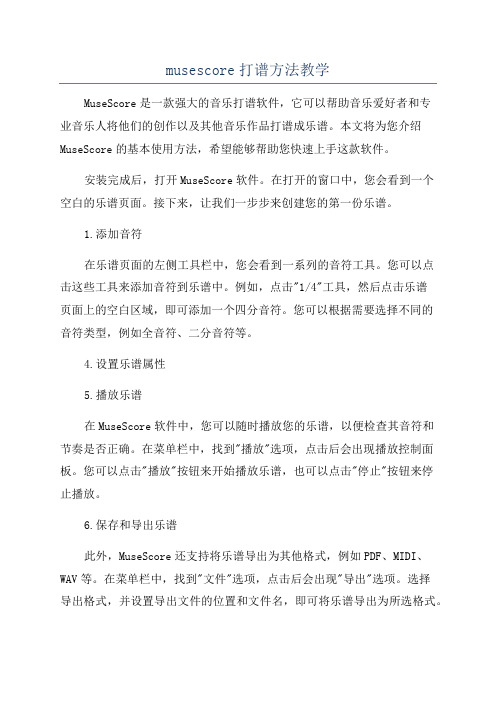
musescore打谱方法教学
MuseScore是一款强大的音乐打谱软件,它可以帮助音乐爱好者和专
业音乐人将他们的创作以及其他音乐作品打谱成乐谱。
本文将为您介绍MuseScore的基本使用方法,希望能够帮助您快速上手这款软件。
安装完成后,打开MuseScore软件。
在打开的窗口中,您会看到一个
空白的乐谱页面。
接下来,让我们一步步来创建您的第一份乐谱。
1.添加音符
在乐谱页面的左侧工具栏中,您会看到一系列的音符工具。
您可以点
击这些工具来添加音符到乐谱中。
例如,点击"1/4"工具,然后点击乐谱
页面上的空白区域,即可添加一个四分音符。
您可以根据需要选择不同的
音符类型,例如全音符、二分音符等。
4.设置乐谱属性
5.播放乐谱
在MuseScore软件中,您可以随时播放您的乐谱,以便检查其音符和
节奏是否正确。
在菜单栏中,找到"播放"选项,点击后会出现播放控制面板。
您可以点击"播放"按钮来开始播放乐谱,也可以点击"停止"按钮来停
止播放。
6.保存和导出乐谱
此外,MuseScore还支持将乐谱导出为其他格式,例如PDF、MIDI、WAV等。
在菜单栏中,找到"文件"选项,点击后会出现"导出"选项。
选择
导出格式,并设置导出文件的位置和文件名,即可将乐谱导出为所选格式。
musescore和弦记号 -回复
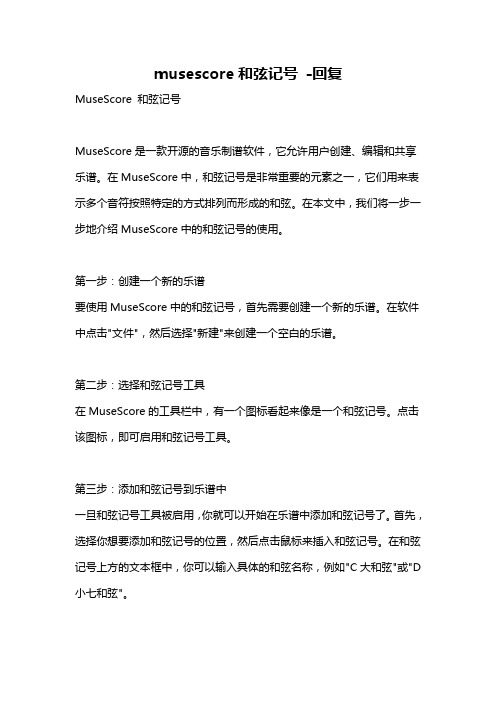
musescore和弦记号-回复MuseScore 和弦记号MuseScore是一款开源的音乐制谱软件,它允许用户创建、编辑和共享乐谱。
在MuseScore中,和弦记号是非常重要的元素之一,它们用来表示多个音符按照特定的方式排列而形成的和弦。
在本文中,我们将一步一步地介绍MuseScore中的和弦记号的使用。
第一步:创建一个新的乐谱要使用MuseScore中的和弦记号,首先需要创建一个新的乐谱。
在软件中点击"文件",然后选择"新建"来创建一个空白的乐谱。
第二步:选择和弦记号工具在MuseScore的工具栏中,有一个图标看起来像是一个和弦记号。
点击该图标,即可启用和弦记号工具。
第三步:添加和弦记号到乐谱中一旦和弦记号工具被启用,你就可以开始在乐谱中添加和弦记号了。
首先,选择你想要添加和弦记号的位置,然后点击鼠标来插入和弦记号。
在和弦记号上方的文本框中,你可以输入具体的和弦名称,例如"C大和弦"或"D 小七和弦"。
第四步:编辑和弦记号的属性MuseScore允许你自定义和弦记号的外观和属性。
要编辑和弦记号,首先选择它,然后在属性窗口中进行更改。
你可以更改和弦记号的字体、大小、颜色和对齐方式等。
你还可以调整和弦记号的位置,使其更好地适应乐谱的排版。
第五步:使用和弦记号的功能一旦和弦记号被添加到乐谱中,你可以使用MuseScore提供的一些功能来进一步处理它们。
例如,你可以复制和粘贴和弦记号以快速创建重复的和弦。
你还可以调整和弦记号的音符长度,以使其符合你的乐谱。
此外,你还可以在和弦记号上方添加性质标记、指法指示和其他符号。
第六步:分享和弦记号在MuseScore中完成和弦记号的创建和编辑后,你可以将乐谱保存为标准的音乐制谱文件,如MIDI或MuseScore格式,以便与他人分享。
你还可以将乐谱导出为PDF文件或图像文件,以便打印或共享在线。
musescore 打谱方法教学

musescore 打谱方法教学(原创实用版3篇)目录(篇1)I.引言A.什么是musescoreB.museScore的历史和发展II.museScore的基本功能和使用方法A.软件的安装和启动B.创建新的乐谱C.添加乐谱元素(例如,乐谱、音符、和弦、旋律等)D.编辑和修改乐谱元素E.打印和分享乐谱III.museScore的高级功能和使用方法A.导入和导出文件格式(例如,乐谱文件、音频文件、图片等)B.使用音乐符号和术语库C.创建和编辑变奏曲D.创建和编辑合唱和乐队乐谱E.创建和编辑标题、速度、表情和力度标记F.导出为PDF或打印多页格式IV.museScore的局限性和改进建议A.与其他音乐软件相比的优缺点B.软件界面和操作的改进建议C.增加更多音乐类型和功能的建议正文(篇1)musescore是一款功能强大的打谱软件,它可以帮助音乐爱好者、学生和专业人士记录、编辑和分享乐谱。
目录(篇2)I.引言A.介绍musescore打谱方法教学的背景和意义B.阐述musescore打谱方法教学的主要内容II.MuseScore软件介绍A.MuseScore软件的简介B.MuseScore软件的功能特点C.MuseScore软件的安装和使用方法III.打谱方法教学A.打谱的基础知识1.拍号和调号的设置2.音符的输入和编辑3.休止符的输入和编辑B.简单的打谱示例1.练习曲《G小调前奏曲》2.赋格《C小调前奏曲》C.打谱技巧的讲解1.音符的长度和节拍的准确度2.休止符的准确度3.表情符号和力度符号的准确性IV.打谱练习和反馈A.练习曲《G小调前奏曲》的练习和反馈B.赋格《C小调前奏曲》的练习和反馈C.学习过程中的问题解决和调整方法V.结论A.总结musescore打谱方法教学的优点和不足B.展望musescore打谱方法教学的未来发展和应用前景正文(篇2)MuseScore是一款流行的打谱软件,可以用来编写乐谱和音乐。
musescore 反复记号d.s.的用法 -回复

musescore 反复记号d.s.的用法-回复Musescore是一款流行的音乐记谱软件,被广泛用于制作、编辑和分享乐谱。
在使用Musescore编写乐谱时,有时会遇到反复记号D.S.(Dal Segno)的用法。
反复记号D.S.用于指示演奏者回到乐曲中的特定位置重新演奏。
在本文中,我们将一步一步回答有关Musescore反复记号D.S.的用法。
首先,让我们了解一下D.S.标记的含义。
D.S.是Dal Segno的缩写,意为“从符号处”。
这个符号通常是一个大型的S字母,放在乐谱上的特定位置。
当演奏者看到D.S.标记时,他们需要回到乐曲中由D.S.标记所指示的地方重新开始演奏。
在Musescore中,使用D.S.标记可以通过以下步骤完成:1. 打开Musescore软件并创建一个新的乐谱或打开一个已有的乐谱。
2. 在乐谱的适当位置添加D.S.标记。
在乐谱编辑模式下,你可以在工具栏上找到“插入”选项。
点击“插入”并选择“符号”,然后从弹出的菜单中选择“D.S.”。
3. 点击乐谱上的位置,将D.S.标记放置在你想要回到的地方。
你可能需要使用缩放工具来放大或缩小乐谱,以便更准确地放置D.S.标记。
4. 添加一个组织结构或分节符号(如重复结构的“第一次”和“第二次”),以方便在D.S.标记后返回到该位置。
5. 如果需要,在乐谱中的其他位置添加其他的D.S.标记,以便在演奏过程中多次重复回到不同的部分。
6. 设置演奏中要重复的部分。
通过在Musescore的主菜单中选择“播放”>“重复播放”>“到:D.S.”,可以设置从反复记号处重复演奏的区域。
7. 调整重复演奏的次数。
在Musescore的“播放器”窗口中,你可以设置D.S.部分的播放次数或循环次数。
现在,你已经了解了在Musescore中使用反复记号D.S.的步骤。
根据你的具体需求,你可以在乐谱的不同部分设置多个D.S.标记,并设置不同的重复演奏次数。
musescore小节休止符

musescore小节休止符摘要:一、Musescore简介二、小节休止符的作用三、如何在Musescore中添加和编辑小节休止符四、小节休止符的类型及特点五、实战应用案例正文:Musescore是一款免费的开源音乐创作软件,广泛应用于作曲、制谱和演奏。
它具备丰富的功能,可以帮助音乐人轻松地创作出专业的作品。
在Musescore中,小节休止符起着至关重要的作用,它们可以明确划分乐曲的各个部分,使乐曲更加完整。
一、Musescore简介Musescore是一款功能强大的音乐创作软件,适用于Windows、Mac和Linux操作系统。
用户可以在其中创建各种类型的音乐作品,包括古典、流行、摇滚等。
Musescore支持多种音乐格式,如MXM、SCORE、PDF等,方便用户分享和交流。
二、小节休止符的作用在音乐作品中,小节休止符表示乐谱中的一段时间,在这段时间内,演奏者需要停止演奏。
小节休止符有助于划分乐曲的各个部分,使乐曲结构更加清晰。
它们还可以表示乐曲中的转折、呼吸、情感变化等,为音乐增添更多韵味。
三、如何在Musescore中添加和编辑小节休止符在Musescore中添加和编辑小节休止符非常简单。
以下是具体操作步骤:1.打开Musescore软件,创建或打开一首音乐作品。
2.在乐谱中,找到需要添加小节休止符的位置。
3.单击工具栏中的“小节休止符”按钮,或在快捷菜单中选择“插入”>“小节休止符”。
4.小节休止符将自动添加到乐谱中。
5.若要编辑小节休止符,选中它,然后进行调整。
四、小节休止符的类型及特点1.完整小节休止符:表示一个完整的小节,演奏者需要在这个时间段内停止演奏。
2.半小节休止符:表示半个小节的时间,演奏者只需在后半段停止演奏。
3.八分之二小节休止符:表示八分之二个小节的时间,演奏者只需在后半段停止演奏。
五、实战应用案例假设我们有一首简单的乐曲,分为四个小节。
为了使乐曲更加完整,我们在第一、第三小节末尾添加完整小节休止符,第二、第四小节末尾添加半小节休止符。
musescore 指法

musescore 指法
MuseScore是一款音乐打谱软件,使用起来方便快捷。
然而,对于一些不熟悉键盘的用户来说,掌握正确的指法可能会有点困难。
以下是一些常用的MuseScore 指法:
1. 左手键盘指法:在MuseScore中,左手通常用来输入音符和休止符。
在键盘上,从左到右的键盘字母依次对应MuseScore的音符,例如C键对应的是C音,D键对应的是D音,以此类推。
同时,左手还可以使用快捷键提升或降低音高,添加音程等。
如果需要改变音符的大小或时值,可以在元素查看器中进行操作。
2. 右手键盘指法:在MuseScore中,右手通常用来输入乐谱符号,例如小节线、升降号等。
在键盘上,从上到下的键盘字母依次对应MuseScore的乐谱符号,例如L键对应的是小节线,S键对应的是升降号,以此类推。
3. 双手键盘指法:在一些复杂的乐谱中,可能需要同时使用左手和右手键盘。
在这种情况下,建议使用双手并排的键盘指法,左手键盘放在上方,右手键盘放在下方。
这样可以方便地使用双手来输入音符和乐谱符号,提高打谱速度。
总的来说,掌握正确的MuseScore指法可以帮助用户更好地使用这款软件。
用户可以通过反复练习和熟练掌握指法来提高打谱效率和质量。
musescore指法
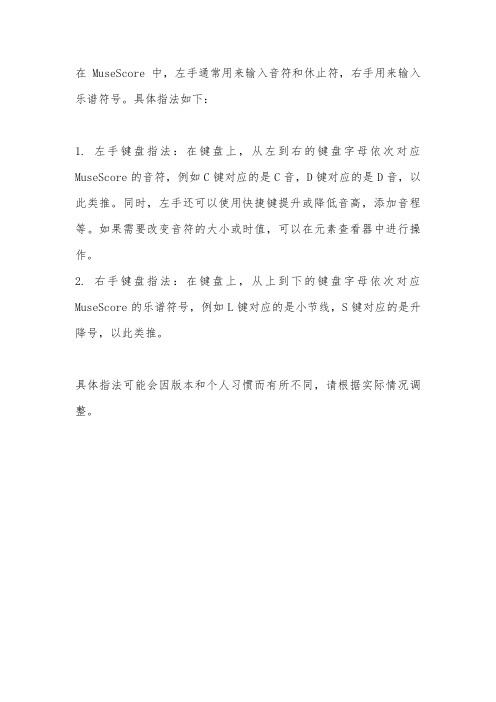
在MuseScore中,左手通常用来输入音符和休止符,右手用来输入乐谱符号。
具体指法如下:
1. 左手键盘指法:在键盘上,从左到右的键盘字母依次对应MuseScore的音符,例如C键对应的是C音,D键对应的是D音,以此类推。
同时,左手还可以使用快捷键提升或降低音高,添加音程等。
如果需要改变音符的大小或时值,可以在元素查看器中进行操作。
2. 右手键盘指法:在键盘上,从上到下的键盘字母依次对应MuseScore的乐谱符号,例如L键对应的是小节线,S键对应的是升降号,以此类推。
具体指法可能会因版本和个人习惯而有所不同,请根据实际情况调整。
musescore长休止符

在MuseScore中输入长休止符,可以采用以下步骤:
1. 打开MuseScore软件,新建或打开一个乐谱文档。
2. 在工具栏中选择“音符”输入模式。
3. 在软件界面上,点击左上角的“N”键,进入音符输入模式。
4. 在需要插入长休止符的位置,先输入任意音高,然后按“N”键选择对应音符,此时可以看到音符左侧出现一个小圆点,表示该音符为休止符。
5. 在小圆点上单击右键,选择“休止符长度”,在弹出的选项中选择合适的休止符长度,如全休止符、二分休止符等。
6. 可以通过拖动休止符长度调整滑块来改变休止符的长度。
7. 完成休止符的输入后,可以点击软件界面上的播放按钮来预览乐谱效果。
需要注意的是,MuseScore中的休止符长度单位是时间,而不是音高。
因此,在调整休止符长度时需要特别注意时间单位的转换。
同时,MuseScore还支持复制粘贴等操作,可以快速创建多个相同长度的休止符。
- 1、下载文档前请自行甄别文档内容的完整性,平台不提供额外的编辑、内容补充、找答案等附加服务。
- 2、"仅部分预览"的文档,不可在线预览部分如存在完整性等问题,可反馈申请退款(可完整预览的文档不适用该条件!)。
- 3、如文档侵犯您的权益,请联系客服反馈,我们会尽快为您处理(人工客服工作时间:9:00-18:30)。
Muse 2.7 曲谱软件帮助文档(百度下载卢海江修改编辑整理)目录Muse 2.X简介 (3)曲谱输入 (4)2.1脚本输入方式 (4)2.1.1脚本概述 (4)2.1.2描述头 (4)2.1.3五线谱(简谱)的脚本输入 (6)2.1.4吉他六线谱的脚本输入 (11)2.1.5用脚本控制曲谱的显示风格,页面设置等等 (16).2.2屏幕输入方式 (20)2.2.1工具栏介绍 (20)2.2.2屏幕编辑操作 (20)2.2.3屏幕输入下曲谱参数设定 (26)2.2.4屏幕编辑下音轨参数设定 (26)2.2.6屏幕编辑下快捷输入一(小键盘) (26)2.2.7屏幕编辑下快捷输入二(快捷键) (27)2.2.8 屏幕编辑下音符的修改 (27)2.3脚本编辑和屏幕编辑的交互 (27)页面预览 (28)3.1工具栏介绍: (28)3.2显示比例: (28)3.3多页显示: (28)3.4放大缩小: (28)3.5单页显示: (28)曲谱页面参数设置 (29)4.1打开设置对话框 (29)4.2页面(版面)设置 (29)4.3字体设置 (29)4.4样式设置 (29)4.4.1每行小节数 (30)4.4.3小节号码风格 (30)4.4.4音符紧密程度 (30)4.4.5强制换行 (30)4.4.6曲谱伸缩 (30)4.4.7吉他谱风格设置 (30)其他功能 (31)5.1渲染设置 (31)5.2MIDI设备设置对话框 (31)5.3手机铃声生成对话框 (31)5.4 自动存盘功能 (31)Muse 2.7简介缪斯音乐软件是音乐123软件的新版本,我们为了走国际化道路,故从2.0开始改名为缪斯2.0(英文名字:Muse 2.0)新版本中保留了原来的核心特点:➢以曲谱的排版为主➢快捷的输入经过半年来的用户意见的搜集整理,我们在原来版本上做了很大的改动。
该版本增加了许多新的特点:➢更加灵活多变的排版方式➢支持更快捷的输入方式(脚本输入)➢支持屏幕鼠标点击的直观的编辑修改➢支持屏幕下面的键盘快捷输入➢将五线谱、简谱、吉他谱、歌词和谐融合➢方便的多音轨编辑,使软件更加专业化➢与WORD相类似的单页多页浏览方式,便于阅读打印➢附加手机铃声生成工具,将乐谱转成各种手机的铃声输入码Muse2.6版本增加的新功能有:➢脚本编辑和屏幕编辑相对应的光标定位➢快捷键的设定➢渐强符号➢M IDI文件输出➢文本的插入(限专业版)➢文字装饰的插入(限专业版)➢每行的自由控制(限专业版)➢支持屏幕下面的键盘快捷输入曲谱输入Muse 2.X有两种输入方式:脚本输入方式和屏幕输入方式。
脚本输入方式快捷,控制功能更强,一些特殊的控制方式只在脚本输入方式下提供。
而屏幕输入方式更直观易用,特别适合乐理比较弱一点的用户。
两种输入方式的结合使得曲谱编辑更加迅速,简单。
2.1脚本输入方式2.1.1脚本概述muse曲谱软件主要采用了abc符号系统。
每篇曲谱由版本信息、描述头和曲谱主体构成,其中版本信息是乐谱的第一行,这是为了和以后的MUSE软件区分而准备的,在本版本中要写成”%MUSE2”,注意不能是汉字的全角符,而应该是英文字符。
描述头主要包含曲谱的一般性信息如:标题,作者等。
描述头应该以标题字段开始并且以调号字段结束,紧接着是曲谱主体部分。
2.1.2描述头描述头是由许多字段组成,每个字段标记一项非音乐的信息,如:作曲者、调式等。
大多数字段只能出现在描述头中,但有些也可以在曲谱主体中出现,如:调式、拍号。
但是在乐谱中间出现的字段(如变调、变排、改变单位时长),字段要用方括号包起来。
每个字段是由一标志性字母开始,然后紧跟着一个冒号,最后是该字段的值。
如下例:M:6/8 表示6/8拍K:C 表示C大调(注意:在任意一行字符中只要一个大写字母后紧跟了一个冒号,那就表明这是一个描述字段。
)要更好的熟悉缪斯符号体系,请参见我们给出的例子文件。
下面是一些常用字段的列表:字段名描述头主体例子========== ====== ==== ==================C:作者是 C:马小虎I:节拍术语是 I:使用钢琴音色K:调号最后是 K:G, K:Db, K:A MixL:单位时长是是 L:1/4, L:1/8M:节拍是是 M:3/4, M:4/4Q:拍子是是 Q:1/4=200S:来源是 S:collected in BrittanyT:标题开始 T:Paddy O'RaffertyV:音轨是 V:1 style=staff instrument=50space=1000w:歌词是 w: 我*们 and 你~们详细说明如下:T:曲谱标题。
由于一些曲谱有主标题还有附标题,所以T:字段可以多次出现。
第一次出现将被认为是主标题,并且以大字体显示。
后几次出现的被认为是附标题,在显示的时候比正标题略小一些。
曲谱标题是居中显示的,也可以用来写居中显示的其他文字。
C:作者。
可以有几个作者,分别由上到下地居右显示,也可以用来显示列在乐谱右上边的其他文字。
I:备注。
该文字会被写在乐谱的左上边,一般用来描述一下配器或者演奏的注意事项。
K:调标志。
调必须是一个大写的字母,在字母后面可以加”#”或”b”表示升降调。
此外不同的音阶或模式也能被指定,例如:K:F lydian, K:C, K:C maj。
空格可以省去,模式标记无大小写区别,而且可以只写前三个字母作为缩写。
一共支持major(大调)、minor(小调)、dorian(多里安)、phrygian(佛里吉亚)、lydian(利底亚)、mixolydian(混合利底亚)、locrian(洛克里亚)七种模式。
最后,调字段也可以用来指定一个谱号,在调式标记后面留一空格然后加上音部标记。
例如:K:A bass。
如果没有指谱号,缺省的是treble。
谱号共有treble (高音谱号)、bass(低音谱号)、alto(中音谱号)、tenor(次中音谱号),此外还有altou1(等同tenor)、altou2、altod1、altod2(分别表示将中音谱号、移上u或者移下d)。
另外treble+8,treble-8,bass+8,bass-8表示上下移动8度。
可以参考常见问题(14)中的例子。
L:单位音长。
例如:L:1/4 - 1/4音符,L:1/8 - 1/8音符。
如果没有该字段,程序会基于节拍字段设一个缺省的单位音长。
M:节拍。
除去正常的节拍写法外(如:M:6/8 或 M:4/4),也可以写为:M:C 表示4/4 和 M:C|表示2/2。
Q:拍子。
Q:1/2 表示1/2音符为一拍,同时还可以指定每分钟的拍数,如:Q:1/2=120 表示每分钟120个1/2音符拍。
如果没有指定单位拍,程序会自动设定一缺省值。
V:音轨。
曲谱必须至少有一个音轨,本软件最多支持20个音轨。
每个音轨必须在描述头中定义。
定义音轨的格式为:V:<音轨标志> style=<音轨类型> <参数1>=<值1> <参数2>=<值2> ...<音轨标志>可以取任何名字,但名字中间不能有空格<音轨类型>可以取staff(五线谱),jianpu(简谱),tab(吉他六线谱)在以上必须说明的项之后,可以加一些可选项<参数>,比如该音轨播放乐器,音w:歌词。
歌词与上面一行音符相对应。
歌词会跳过装饰音符,但有连音线的两个音符被认为是独立的两个音符,可以与两个歌词相对应。
因为一般曲谱有多行歌词所以在一排音符下面可以有多个w:字段。
每个表示不同排歌词。
由于中文歌词和英文歌词存在很大的区别,所以在输入时也做了不同的规定:英文歌词以空格断字;中文歌词是以每一个字为间隔。
在歌词中还经常用到下面的符号:- 英文单字中断开音节(英文)* 跳过一个音符(中英文)~ 连接两个字,让其对应同一音符(中英文)\- 输出”-”2.1.3五线谱(简谱)的脚本输入2.1.3.1定义一个五线谱(简谱)音轨在文件头中加上 V:<音轨标志> style=staff或jianpustyle 为staff时,是五线谱,style为jianpu时为简谱<音轨标志>可以取任何名字,定义好音轨后,就可以输入音符了。
在每一行乐谱的开头,需要标志该行属于哪一个音轨。
标志方法是在开头加上:[V: <音轨标志>]例如V:1 style=staff name=“violin I”V:2 style=jianpu name=“主旋律”[V:1] ABCD|[V:2] CDEF|2.1.3.2普通音符表示下面的字母表示音符:d'-c'- ----b-a- --- ---- ----g------------------------------------f-------------------e--------------------------------d-----------------------c----------------------------B---------------------------A------------------------G-------------------------------F--------------------E-----------------------------------D---- ---- ---- -C-B,---- -A,-G,此外,C, D, E, F, a' 和 b' 也是可用的。
通过在字母后面加两个或三个逗号来表示低8度的音;通过在字母后面加两个或三个撇号来表示高八度的音。
对于几个谱号基准音高是不同的2.1.3.3休止符休止符由z或者Z表示,并且与一般音符一样能够改变音长。
2.1.3.4不可见的休止符与音轨的隐藏@是特殊的休止符,不在乐谱上显示,然而占据与它的时长相一致的空间。
如果在页面排版时整个音轨在某行上被这种休止符占据,将不会显示。
这样就可以在某个音轨长时间不发声的情况下不予显示,可以大大节省编制的总谱的空间,而且符合一般乐谱的样式。
参考常见问题36和谱例《脸谱》2.1.3.5音长单位音长在L:字段中设定,例如:L:1/8 表示1/8音符为单位音长。
单一的字母A-G或 a-g就表示这个长度。
例如:单位音长是1/8, DEF表示3个1/8音符。
大于单位音长的音符可以通过在字母后面加上倍数来表示。
例如:如果单位音长是1/16,A或A1是1/16音符,A2是1/8音符,A3是1/8付点音符,以此类推。
短于单位音长的音符可以在字母后面加上除号,例如:如果A是1/8音符,A/2表示1/16音符,A/4表示1/32音符。
